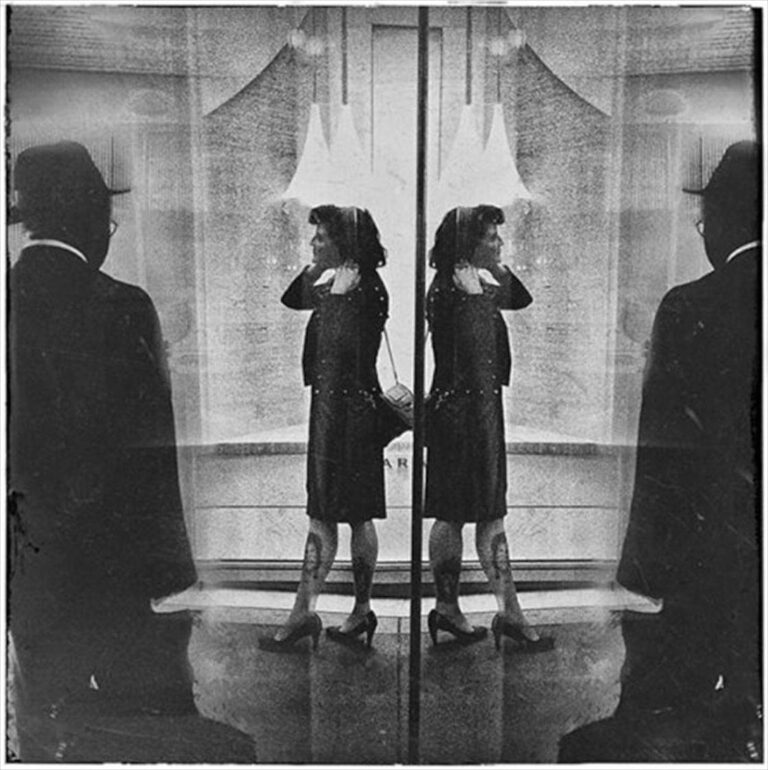Прочный штатив необходим для многих видов фотографии и полезен для многих других. Manfrotto – известный производитель высококачественных штативов, и так получилось, что в последние пару месяцев я использую алюминиевый штатив 294 A3.
Читайте дальше, чтобы узнать, стоит ли вам задуматься о его приобретении.

Обзор
Manfrotto 294 A3 – это 3-секционный алюминиевый штатив. Он рассчитан на оборудование весом до 5 кг, но мой опыт показывает, что он способен выдержать гораздо больше, оставаясь при этом прочным. Его высота 169 см значительно больше, чем стандартные 140-150 см.
Он также довольно тяжелый и длинный, даже когда полностью сложен.
Примечание: шаровая головка Oben, представленная в этом обзоре, не входит в комплект поставки, ее можно приобрести отдельно. Вы можете приобрести шаровые головки Manfrotto в комплекте с этим штативом. 
Для кого предназначен штатив Manfrotto 294 A3?
По причине своих размеров этот штатив не станет вашим штативом для путешествий в ближайшее время. Вместо этого он отлично подойдет для пейзажной фотографии, городских пейзажей или в любой другой ситуации, когда вам нужны досягаемость и устойчивость.
Я использовал этот штатив для установки больших телеобъективов с карданной или шаровой головкой. В обоих случаях он очень прочный. Даже со старым объективом Canon EF 400 mm f/2.8 и полноразмерной зеркальной камерой (только объектив весит 6 кг!) он работает отлично.
Он также будет отлично работать вместе с небольшим туристическим штативом, так что вы сможете переключаться между ними.
Основные характеристики
Качественная сборка
Этот штатив изготовлен из алюминия, но есть также варианты из углеродного волокна и магния. Они легче, но и дороже. Мне не сложно таскать с собой лишние полкилограмма, поэтому алюминиевая версия меня вполне устраивает.
Защелки изготовлены из армированного пластика, их удерживают несколько винтов. Эта сборка плотная, но вы также можете отрегулировать плотность с помощью шестигранной отвертки.
Центральная колонна удерживается на месте смешанным пластиково-алюминиевым корпусом. Все ножки прочно вращаются, затяжка регулируется шестигранником.
В целом, он отлично сделан, нет никаких проблем с прочностью.
Регулируемость
Трипод Manfrotto 294 A3 имеет трехсекционные ноги, длина которых в закрытом состоянии составляет 60 см. Максимальная высота штатива, как уже упоминалось, составляет 169 см при полностью выдвинутой центральной колонне (длина 35 см).
На верхней части ножек имеется двухсторонний переключатель, который позволяет им раскрываться больше, чем по умолчанию. Самый низкий уровень при полностью раздвинутых трех ножках составляет около 40 см, что не является чем-то революционным. Многие штативы способны опускаться гораздо ниже.
Эргономика
Все ручки и защелки удобны для захвата и регулировки, что делает штатив быстрым в эксплуатации.
Для более комфортной работы на двух ножках имеется мягкая накладка. Это особенно полезно в холодных условиях, когда вы не хотите прикасаться голыми руками к алюминиевым ножкам без необходимости.
Совместимость
Как и все фотоштативы Manfrotto потребительского назначения, этот штатив также подключается к головкам через стандартный винт с резьбой 1/4 дюйма. Вы можете присоединить любую головку с таким креплением к штативу 294.
Я использую несколько разных головок. Та, что изображена здесь, – это головка Oben BA-117, которую мне дал для тестирования друг.
Головки, которые я использую сам, это карданная головка Movo GH700 и Benro KB-1 ball head.
Размеры и вес
Без головки штатив Manfrotto 294 A3 весит 1,9 кг, а его длина в закрытом состоянии составляет 48 см. Изображен рядом с оригинальным объективом Canon EF 400 mm f/2.8 для лучшего масштаба.
Альтернативы
Самым очевидным конкурентом являются штативы Manfrotto серии 055. Они немного дороже, но имеют горизонтальную центральную колонну, что может стать спасением при съемке продуктов и фуд-фотографии.
Трипод Vanguard Alta Pro 2 также имеет горизонтально регулируемую колонну, а его предельный вес полезной нагрузки намного выше, чем у 055 (хотя реальная разница, вероятно, менее значительна).